 Heute erschien die neuste Version des Systemreinigers Ccleaner. Die Version 2.17.853 verbessert die Cleaningmaßnahmen für Apple’s Browser Safari. Außerdem wurden Bugs gefixed, Übersetzungen hinzugefügt … Die kompletten Änderungen kann man hier nachlesen. Ein sehr wichtiges Programm, welches meiner Meinung nach, nach jeder Windowsneuinstallationen aufs System gehört. Ccleaner ist auch als Portable- und Slimversion erhältlich.[ Zur Downloadseite ]
Heute erschien die neuste Version des Systemreinigers Ccleaner. Die Version 2.17.853 verbessert die Cleaningmaßnahmen für Apple’s Browser Safari. Außerdem wurden Bugs gefixed, Übersetzungen hinzugefügt … Die kompletten Änderungen kann man hier nachlesen. Ein sehr wichtiges Programm, welches meiner Meinung nach, nach jeder Windowsneuinstallationen aufs System gehört. Ccleaner ist auch als Portable- und Slimversion erhältlich.[ Zur Downloadseite ]
Autor: pablobloggt (Seite 18 von 26)
 Die Möglichkeit Informationen von Büchern zu erhalten, bietet die Google Bücher-Suche. Google richtet für jedes einzelne Buch eine eigene Seite ein, auf der man den Klappentext, ein Inhaltsverzeichnis, Rezessionen anderer Seiten, Detailliertere Informationen, wie z.B. die ISBN oder die Seitenanzahl vorfinden kann. Außerdem erhält man auch gleich die passenden Links zum Lieblingsbuchhändler (wie z.B. Amazon) und zu inhaltlich ähnlichen Büchern. Die größte Zielgruppe für diesen Dienst sind die Bibliotheken.
Die Möglichkeit Informationen von Büchern zu erhalten, bietet die Google Bücher-Suche. Google richtet für jedes einzelne Buch eine eigene Seite ein, auf der man den Klappentext, ein Inhaltsverzeichnis, Rezessionen anderer Seiten, Detailliertere Informationen, wie z.B. die ISBN oder die Seitenanzahl vorfinden kann. Außerdem erhält man auch gleich die passenden Links zum Lieblingsbuchhändler (wie z.B. Amazon) und zu inhaltlich ähnlichen Büchern. Die größte Zielgruppe für diesen Dienst sind die Bibliotheken.
Auch in meinem Schulpraktikum in der Universitätsbibliothek hatte ich mit Google Books gearbeitet. Erspart viel Zeit und Arbeit.
APGETUPDATE hat mich dazu inspiriert, dass ich meine Desktop mal wieder aufmotze. In unregelmäßigen Abständen wird von Oliver und Björn ein Desktop eines Besuchers vorgestellt. Jetzt möchte ich mich auch „bewerben“. Mein Desktop:
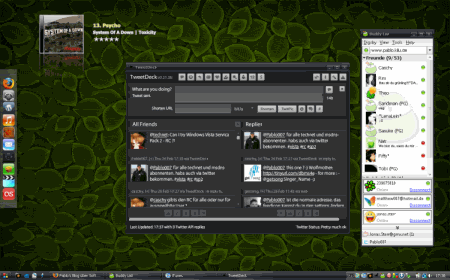
Ich benutze viele verschiedene Programme um meinen Desktop attraktiv zu gestalten. Rocketdock ist eine resourcenschonende Dockleiste für Windows-Betriebssysteme. Braucht nur 3-5 MB bei der jetzigen Anzahl von Icons.
Das Cover des gerade laufenden Titels lass ich mir von CD-Art anzeigen. Vom Desktop aus kann man Titel bewerten, anhalten und wiedergeben.
Auch habe ich den Standartstil von Windows Vista durch Watercolor Emico Black ersetzt. Schön elegant und kleiner als der Standartstil.
In der Mitte des Screenshots sieht man Tweetdeck, ein Programm um vom Desktop aus zu twittern. Ist alles schön übersichtlich und einfach zu bedienen.(
Rechts sieht man Digbsy, ein Instant Messenger Mash-Up-Programm, welches verschiedene Dienste in ein Programm unterbringt. ICQ, MSN, AIM, Yahoo!, Facebookchat, Twitter, POP3, Jabber, Google Talk, Myspace und LinkedIn werden derzeit unterstützt.
Außerdem benutze ich auch noch Desktoptopia, eine Software, die den Desktophintergrund z.B. alle 5 Minuten ändert. Die Backgrounds sind sehr professionell und sehen echt gut aus.
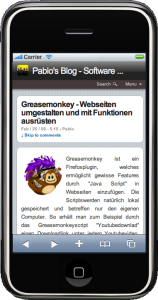 Seit längerer Zeit habe ich das WordPressplugin WPtouch installiert. wpTouch passt deinen Blog so an, dass er für das iPhone und den iPod Touch perfekt optimiert ist. Schließlich soll man auch vom iPhone aus neue Artikel lesen und Kommentare schreiben können. Das klappt wunderbar und man kann sehr viele Einstellungen vornehmen. Jedoch hatte ich immer das Problem, dass ich leider kein iPhone oder einen iPod Touch besitze und somit nie wusste wie es wirklich aussieht. Jetzt habe ich den iPhone Browser Simulator entdeckt. Voraussetzung ist, dass man Safari installiert hat, sonst klappt das Ganze nicht. So sieht das ganze dann bei mir aus: [ Hauptseite ] [ Artikelansicht, ist links zu sehen ]
Seit längerer Zeit habe ich das WordPressplugin WPtouch installiert. wpTouch passt deinen Blog so an, dass er für das iPhone und den iPod Touch perfekt optimiert ist. Schließlich soll man auch vom iPhone aus neue Artikel lesen und Kommentare schreiben können. Das klappt wunderbar und man kann sehr viele Einstellungen vornehmen. Jedoch hatte ich immer das Problem, dass ich leider kein iPhone oder einen iPod Touch besitze und somit nie wusste wie es wirklich aussieht. Jetzt habe ich den iPhone Browser Simulator entdeckt. Voraussetzung ist, dass man Safari installiert hat, sonst klappt das Ganze nicht. So sieht das ganze dann bei mir aus: [ Hauptseite ] [ Artikelansicht, ist links zu sehen ]
Greasemonkey ist ein Firefoxplugin, welches ermöglicht gewisse Features durch „Java Script“ in Webseiten einzufügen. Die Scriptswerden natürlich lokal gespeichert und betreffen nur den eigenen Computer. So erhält man zum Beispiel durch das Greasemonkeyscript „Youtubedownlad“ einen Downloadlink unter jedem Youtubevideo. Alle diese Scripts kann man unter userscripts.org finden. Auch nicht schlecht ist das Script „Youtube Lyrics“: sieht man sich ein Musikvideo bei Youtube an, findet man rechts vom Video gleich den Songtext zum passenden Lied. Ich selbst hab auch noch „Last.fm-lyrics“ und „Last.fm Chart Changes“ installiert. [ Zum Plugin ]
Seit Gestern ist die Beta Version von Apple’s Browser Safari 4.0 erschienen. Es wurden viele neue Features hinzugefügt, die wohl größte und schönste Änderung ist das Coverflow bei den Bookmarks und die „Top-Sites“ Sektion die auch sehr schön dargestellt wird. Außerdem ist in Safari 4.0 ein sehr toller RSS-Reader integriert, der das lesen von Feeds enorm erleichtert. Außerdem gibt es jetzt ein Suchfeld wie beim Firefox rechts oben. Alle Änderungen sind hier erhältlich.
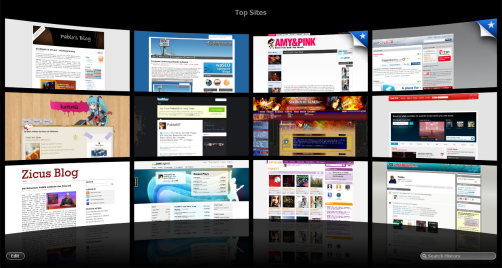
Bereits im Januar beschrieb ich, wie man aus seinem Betriebssystem (ausgehen von XP/Vista) optisch tunen kann. Heute hab ich zwei neue Programme entdeckt um seinen Desktop zu verschönern.
Desktoptopia: Mit diesem Programm lässt sich einstellen, dass sich z.B. alle 5 Minuten der Desktophintergrund ändert. Diese sehr professionellen Backgrounds werden automatisch heruntergeladen und aktiviert. Sehr schön, da kommt nie Langeweile am Desktop auf. Verbraucht bei Einstellung (jede Minute wechseln) fast 6 Megabyte RAM. [ Zur Seite ]
CD-Art: Ist die kostenlose Windows Alternative zu Coversutra. Spielt man in seinem Mediaplayer gerade ein Lied, kann man sich das Cover schön am Desktop anzeigen lassen. Außerdem kann man am Desktop die Grundfunktionen (Pause, Wiedergabe, Weiter, Zurück) ausführen. RAM Verbrauch: 8-10 MB (je nach Skin)[ Zur Seite ]
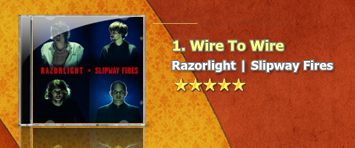
Vor kurzer Zeit habe ich über den Worms-Klone HedgeWars berichtet, seitdem hat mich das Spiel in seinen Bann gezogen und möchte noch mehr über das bessere Worms berichten.
 Am Titelbildschirm angekommen, kann man zwischen dem Singleplayer- oder Mehrspielermodus auswählen. Auch lassen sich hier die Grundeinstellungen des Spiels, wie Waffen, Teams und die Auflösung verändern. Drückt man auf den Einzelspielerbutton, hat man wieder die Auswahl:
Am Titelbildschirm angekommen, kann man zwischen dem Singleplayer- oder Mehrspielermodus auswählen. Auch lassen sich hier die Grundeinstellungen des Spiels, wie Waffen, Teams und die Auflösung verändern. Drückt man auf den Einzelspielerbutton, hat man wieder die Auswahl:

Einfaches Spiel gegen den CPU (es können keine Einstellungen wie Map, Teams, Waffen, Gegner eingestellt werden.)
 Multiplayergame mit Freunden oder mehreren Computergegner (hier können alle Einstellungen vorgenommen werden)
Multiplayergame mit Freunden oder mehreren Computergegner (hier können alle Einstellungen vorgenommen werden)
 Trainingsmodus: In diesem Modus muss man bestimmte Aufgaben in einer gewissen Zeit erledigen. Natürlich gibt es ein Zeitlimit, bisher konnte ich noch keine Aufgabe erledigen.
Trainingsmodus: In diesem Modus muss man bestimmte Aufgaben in einer gewissen Zeit erledigen. Natürlich gibt es ein Zeitlimit, bisher konnte ich noch keine Aufgabe erledigen.
Zurück im Hauptmenü klickt man auf den Multiplayerbutton und kommt in ein neues Menü. Hier kann man ein Netzwerkspiel einrichten  oder sich mit dem offiziellen Server von HedgeWars verbinden. Es werden die aktuellen Räume und Spieler aufgelistet, man kann chatten, neue Räume eröffnen und anderen beitreten. Die Einstellungen an den Teams, Waffen, Mitspielern, Maps (man kann auch welche generieren lassen) kann man hier vornehmen. Ist alles richtig eingestellt klickt man auf die Glühbirne um das Startzeichen zu geben. Als Raumanbieter muss man, wenn jeder fertig ist, noch auf Steuerung klicken, und im Untermenü „Start“ auswählen.
oder sich mit dem offiziellen Server von HedgeWars verbinden. Es werden die aktuellen Räume und Spieler aufgelistet, man kann chatten, neue Räume eröffnen und anderen beitreten. Die Einstellungen an den Teams, Waffen, Mitspielern, Maps (man kann auch welche generieren lassen) kann man hier vornehmen. Ist alles richtig eingestellt klickt man auf die Glühbirne um das Startzeichen zu geben. Als Raumanbieter muss man, wenn jeder fertig ist, noch auf Steuerung klicken, und im Untermenü „Start“ auswählen.
Maps: Insgesamt gibt es 20 Maps und die Möglichkeit welche automatisch generieren zu lassen. Die Karten sind sehr schön gestaltet, Langeweile kommt hier nie auf. In jeder Version kommen eigentlich neue Maps hinzu.
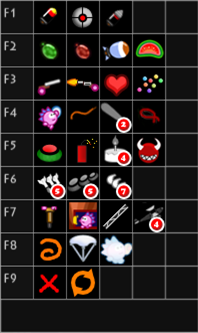 Waffen: Insgesamt gibt es 30 Waffen, einige davon kennt man bereits aus der Worms-Reihe wie z.B. die Bazooka. Auch hier gibt es einige super Ideen wie zum Beispiel die Ballpistole oder die Aktion Verführung, welche extrem lustig ist.
Waffen: Insgesamt gibt es 30 Waffen, einige davon kennt man bereits aus der Worms-Reihe wie z.B. die Bazooka. Auch hier gibt es einige super Ideen wie zum Beispiel die Ballpistole oder die Aktion Verführung, welche extrem lustig ist.
FAZIT: Das bessere Worms mit wunderbarem Multiplayer, tollen Anpassungsmöglichkeiten für das Team, super Soundeffekten, einzigartigen Waffen und sehr schön gestalteten Maps.
Auf www.tinychat.com kann man einen eigenen Chat erstellen. Man muss einfach nur auf „Click here to Create your Chatroom“ klicken und schon erhält man einen Link zum Chat. Das gute daran, es ist alles sehr einfach gehalten. (nur Smiley und Text, keine Anmeldung von Nöten, keine Profile) Man kann öffentlich, aber auch privat mit anderen Chattern schreiben. Auch kann man sich einen Button (siehe Bild) erstellen lassen, klickt man auf diesen kommt man zum Chat und kann sofort losstarten.
Auf www.yourfonts.com kann man seine eigene Schriftart erstellen. Das ganze funktioniert kinderleicht und ist in rund 30 Minuten vollendet. Man ladet sich eine PDF-Datei runter, druckt sie aus und schreibt in die jeweiligen Kästchen seine Buchstaben/Zahlen/Sonderzeichen rein. Dann scannt man das ganz und lädt es auf der Herstellerseite hoch. Danach kann man die Schrift sofort runterladen und benützen. Einfach Klasse. Das einzige was man haben sollte, ist eine schöne Handschrift : ) [ Zur Seite ] Hier ein Bild meiner eigenen erstellen Schriftart:
